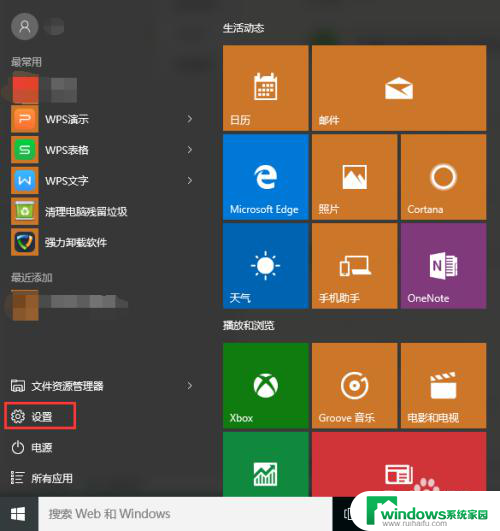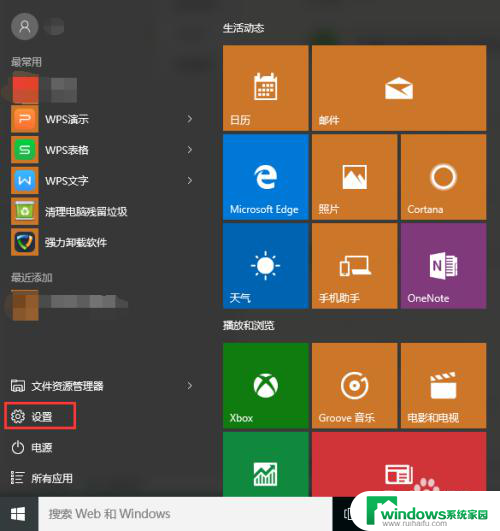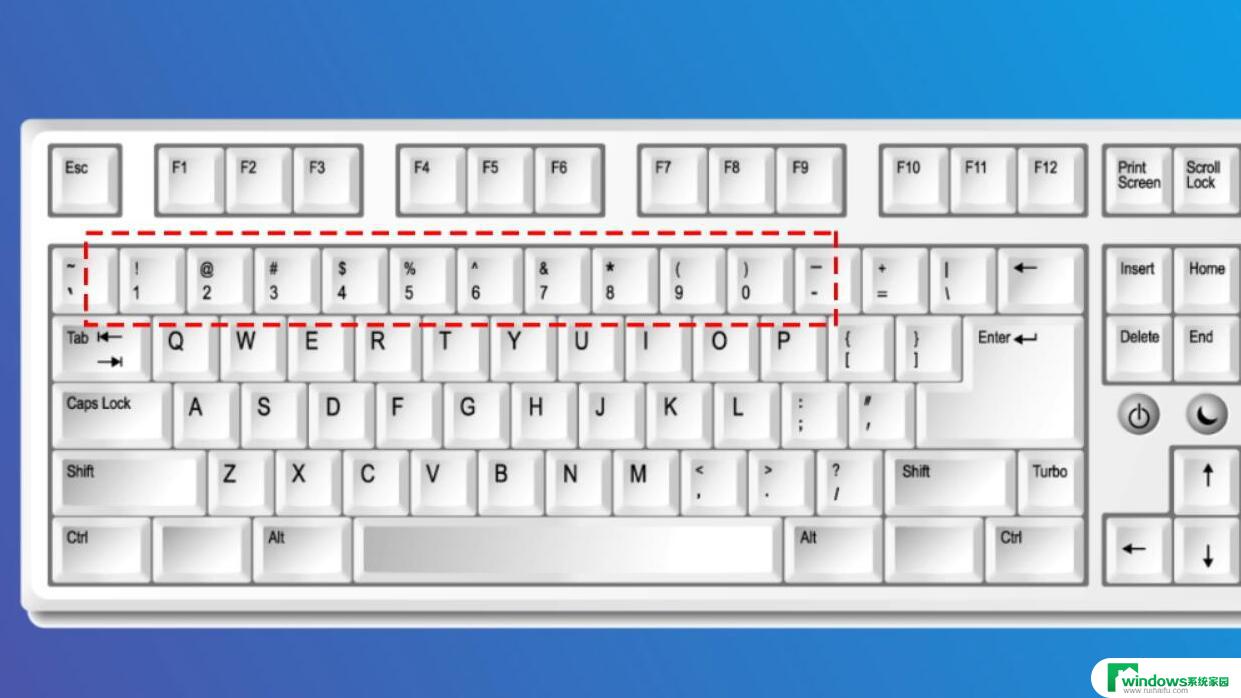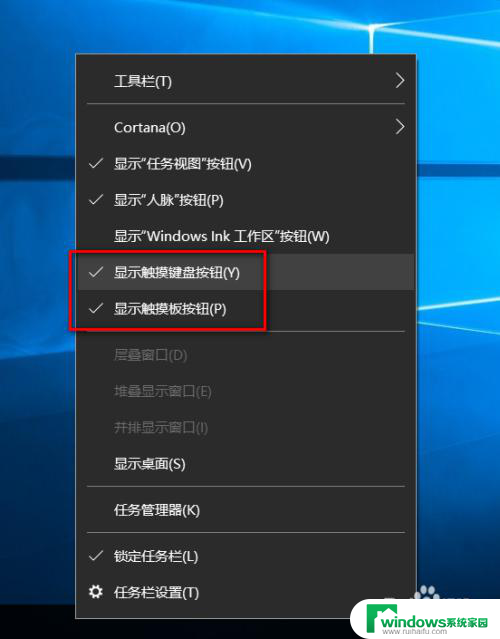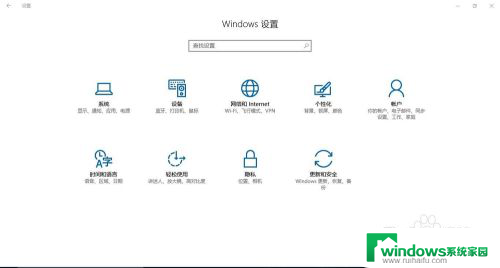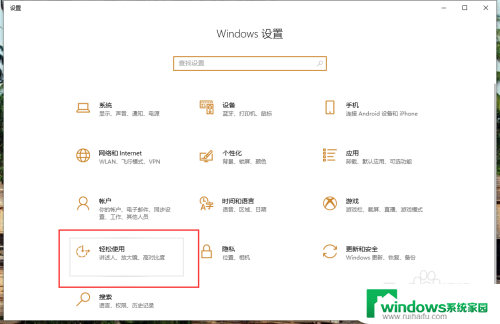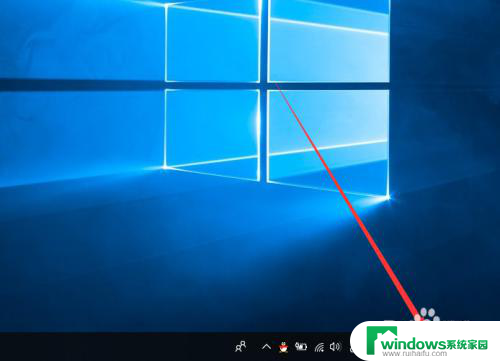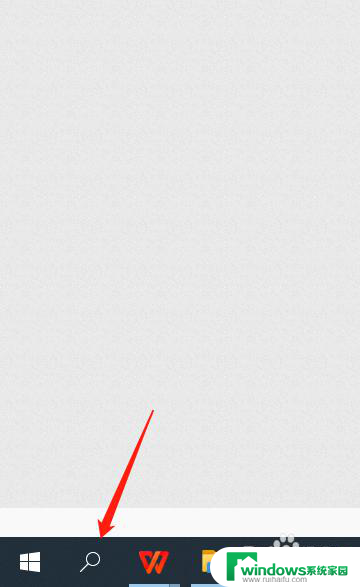软键盘如何打开数字键 win10触摸屏键盘如何打开数字小键盘
更新时间:2024-05-11 11:41:50作者:xiaoliu
在使用Win10触摸屏键盘时,有时候需要输入数字,但很多人却不知道如何打开数字小键盘,事实上只需简单的操作就可以轻松打开数字键盘。通过设置中的轻敲键盘选项,您可以在触摸屏键盘上找到数字小键盘,并方便地输入数字。这个小技巧能帮助您更高效地使用触摸屏键盘,提升工作效率。
方法如下:
1.在电脑中输入快捷键“windows键+R”打开运行窗口,如图所示
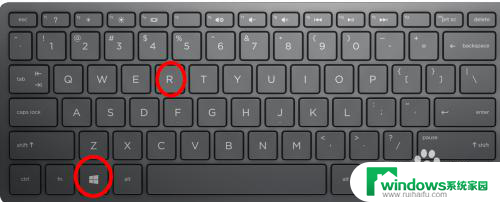
2.在运行窗口中输入“osk”打卡屏幕键盘,如图所示
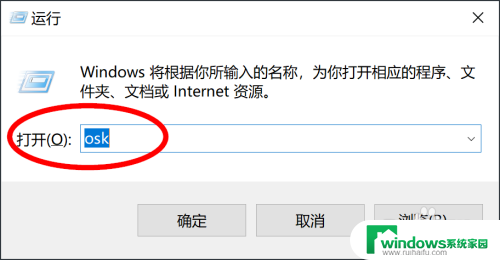
3.点击屏幕键盘中的“选项”按键,如图所示
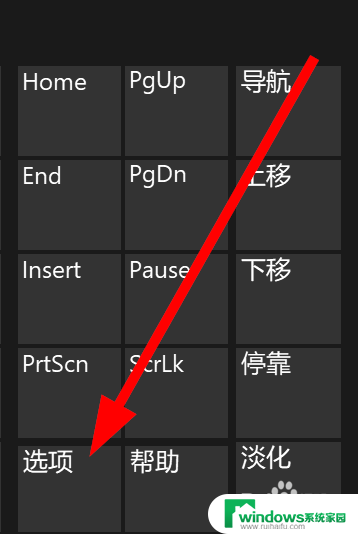
4.在弹出的窗口中,把“打开数字小键盘”复选框勾选,如图所示
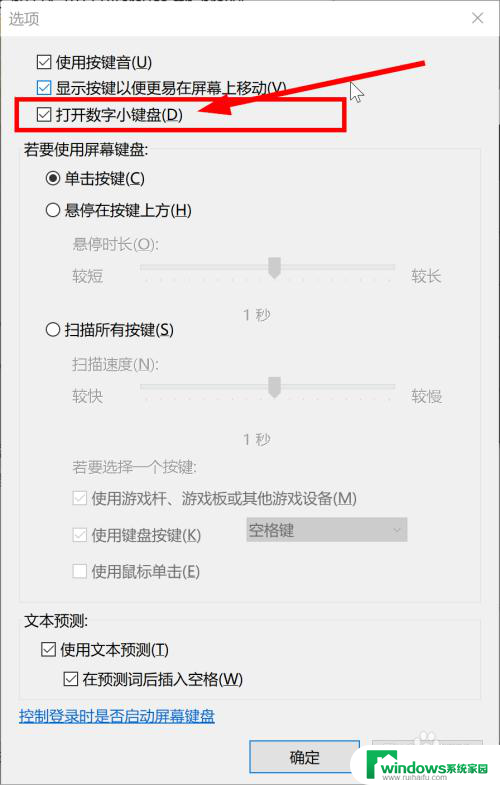
5.点解确定后,可以看到数字小键盘显示出来了,如图所示
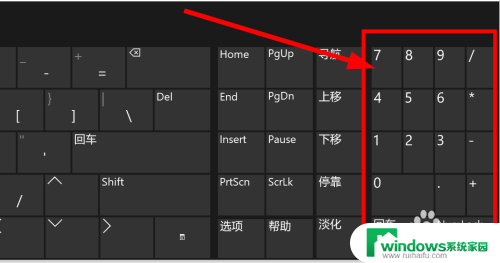
以上就是如何打开软键盘的数字键的全部内容,如果你遇到这种情况,你可以根据以上步骤来解决,非常简单快速。